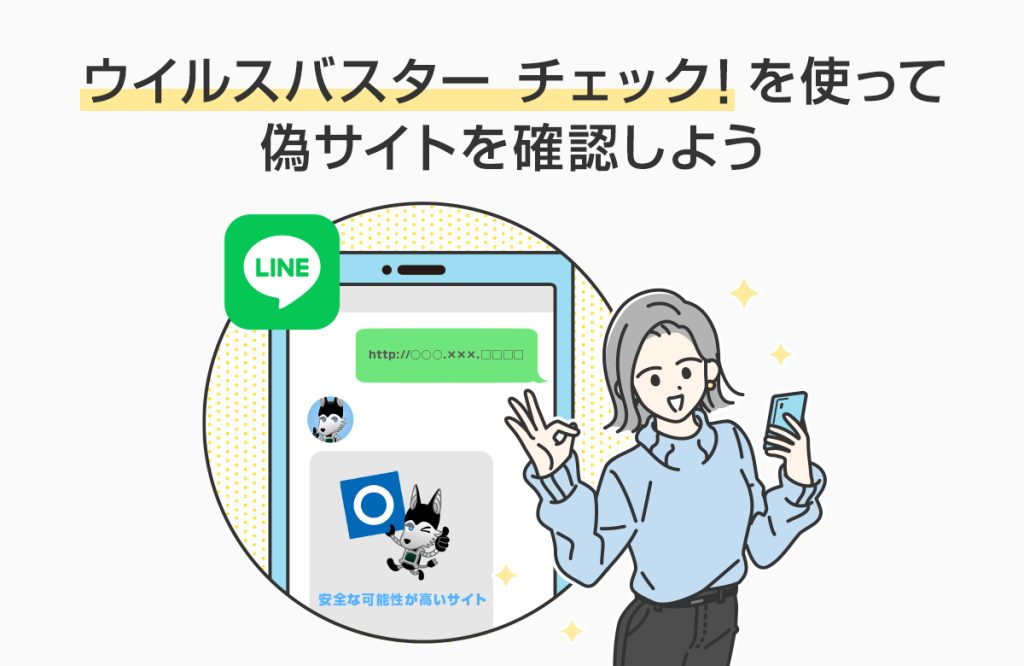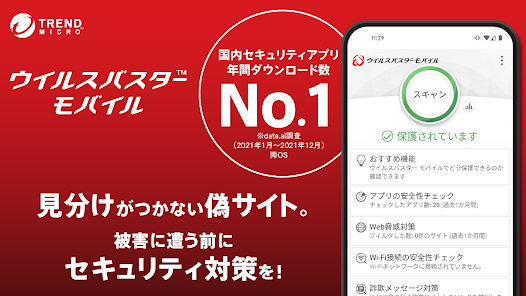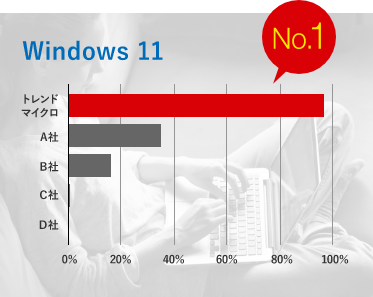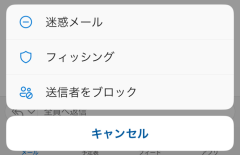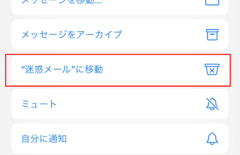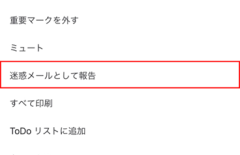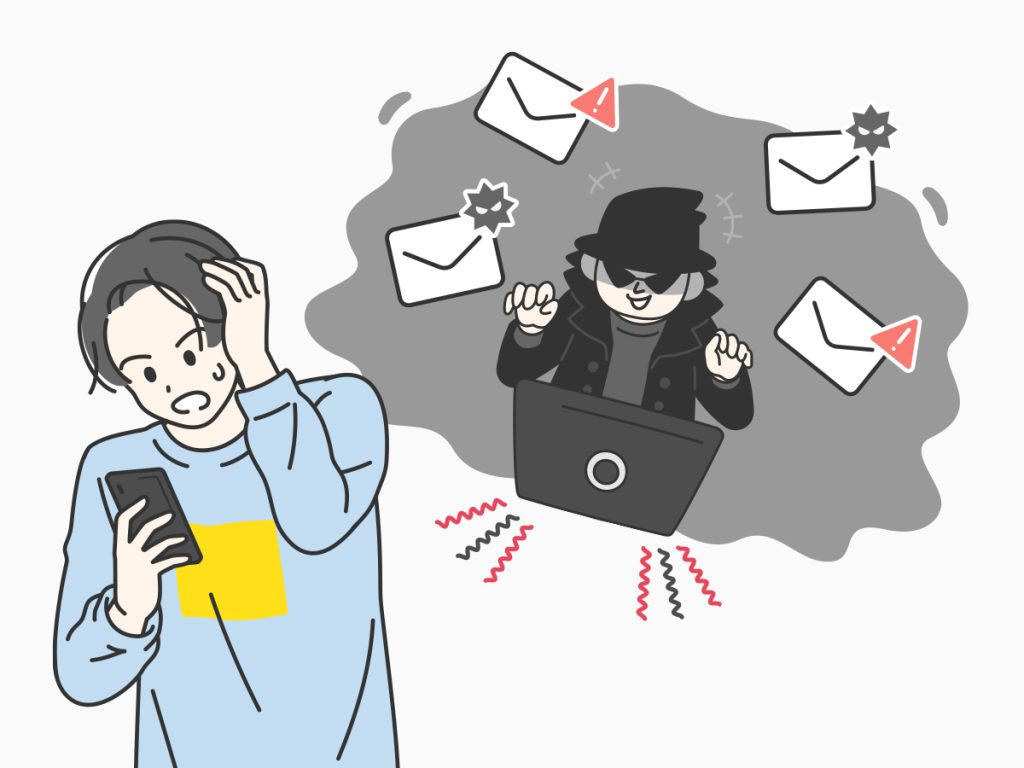
オンラインショップのトラブルや契約更新のお知らせ、人気商品の激安セール情報などを一方的に通知してくる「迷惑メール」。
毎日のように受け取っている人もいるかもしれませんが、もし迷惑メールを開いてしまったらどうなるのでしょうか?
この記事では迷惑メールが届く理由、危険な迷惑メールによる被害、開いてしまったときの対処法や、被害を未然に防ぐ方法を解説します。
※本記事では広告メールや登録した覚えのないメールマガジン以外に、金銭を盗む目的の偽サイトのURLや不正プログラムを含むファイルが添付されているメールも含めて“迷惑メール”と記載しています。
なぜ自分のメールアドレスに迷惑メールが届くの?
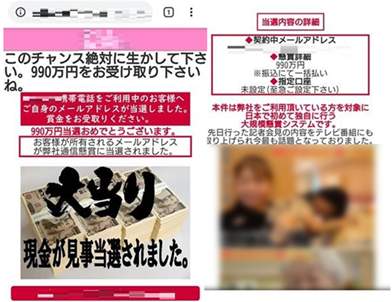
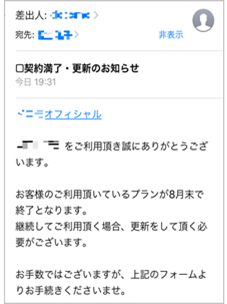
知人しか知らない、または、特定のサービスにしか登録していないメールアドレスに、なぜ迷惑メールが届くのでしょうか?
迷惑メールが届く理由としては以下のものが考えられます。
(1)自動ツールによるメールアドレスの収集や生成
ホームページや掲示板、ブログ、SNSなどのインターネット上で公開されているメールアドレスを自動収集するツールが存在しており、このようなツールによって集められたアドレスに迷惑メールが送信される可能性があります。
また、悪意のある人は自動生成ツールを用いて、「abc123@xxx.jp」、「abc456@xxx.jp」といった具合にメールアドレスをランダムに生成することができます。(@以降の文字列はアドレスを提供しているメールサービスによって決まっています。)
生成された大量のメールアドレスへ一斉にメールをばらまくので、その中に使用中のメールアドレスがあると受信者に迷惑メールが届く、といった仕組みです。
※フィルター機能で特定のメールアドレスを受信しないように設定していても、送信元のアドレスが変更されると迷惑メールが届いてしまいます。
(2)無料サービスを利用したメールアドレスの収集
インターネット上には、ゲームサイトや、モニター・懸賞サイト、占いサイト、待ち受け画像などを無料でダウンロードができるさまざまなサービスがあります。それらのサービスの中には、迷惑メールの配信を目的にメールアドレスの登録をさせている場合があります。
(3)企業・サービスからのメールアドレスの漏えい
情報漏えい事故により、企業やサービスに登録されているメールアドレスが悪意のある第三者に渡ってしまうことがあります。
(4)個人情報などを盗む目的のWebサイトによるメールアドレスの収集
個人情報やメールアドレスを不正に収集する目的で、特定の企業やサービスを装った偽サイトが存在します。このようなサイトに入力してしまったことで、悪意のある第三者にメールアドレスが渡る場合があります。
迷惑メールは開くだけで危険?

受け取った人がメールの内容を迷惑に感じただけで実際は安全な宣伝用のメールということもありえます。開いたメールが危険な迷惑メールかどうか、また、そのメールに対してどんなアクションを取ってしまったのか、落ち着いて確認しましょう。
一口に「迷惑メールを開く」といっても、以下の3つのパターンによって違いがあります。
(1)メール本文を読んだ
(2)添付ファイルを開いた
(3)メール本文に記載されているURLを開いた
特に危険性が高いと考えられるのは(2)と(3)のケースで、この場合は適切な対処が必要です。
ウイルスなどの不正プログラムの感染やネット詐欺の被害につながる可能性があるため、迷惑メール内の添付ファイルやURLを不用意に開くことは避けましょう。
(1)メール本文を読んだだけの場合は比較的危険性は低いですが、HTMLメール※において開いただけで不正なプログラムが実行されてしまう事例が確認されており、確実に安全とは限りません。
※HTMLメール=メール内への画像や動画の挿入や、文字のフォントや色など自由に調節することが可能なメール
迷惑メールの添付ファイルや本文内のURLを開いてしまった場合は?
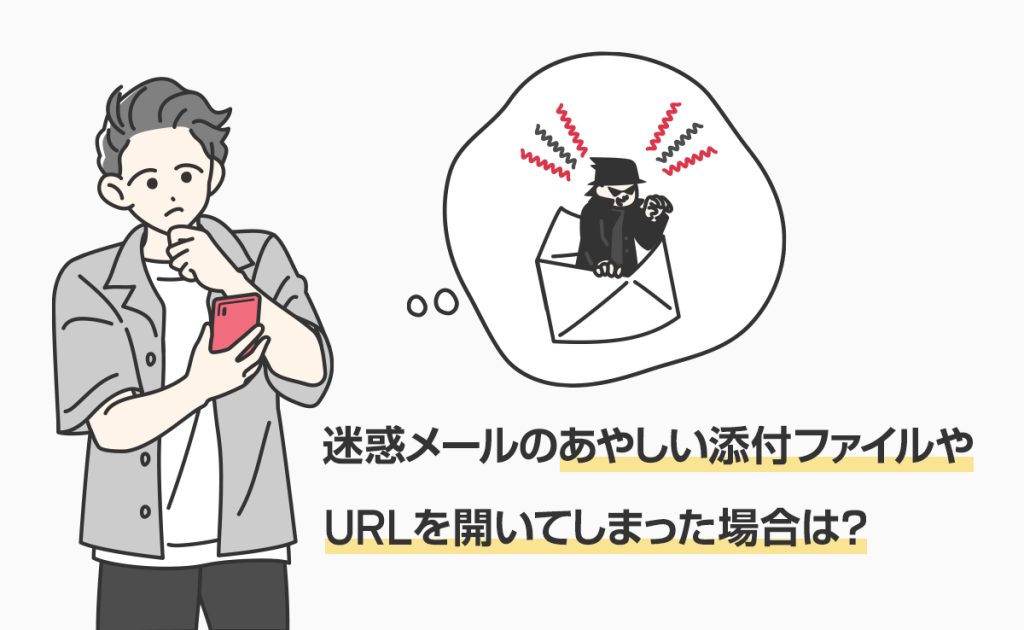
迷惑メール内の添付ファイルや本文に記載されているURLを開いてしまった場合は以下の対処を行いましょう。
ここでは”添付ファイルを開いた場合”と”URLを開いた場合”に分けて対処法を解説します。
添付ファイルを開いてしまった場合
危険な迷惑メールの場合、Officeの文書ファイル(.docx、.xlsxなど)や圧縮ファイル(.zipなど)が添付されている場合があります。
メールによっては知り合いを装って「重要書類」「請求書」のように、つい開きたくなるようなファイルに見せかけています。
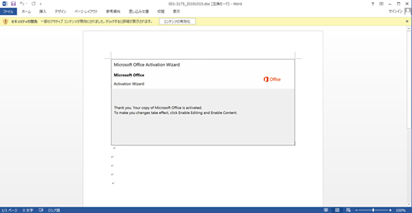
Officeの文書ファイルの場合マクロを有効にしてこれらのファイルを開いてしまうと、ウイルスなどの不正なプログラムに感染してしまう場合があります。
こうした不正プログラムは個人情報をパソコン内から盗んで外部へ送信する、もしくは勝手にメール送信を行い、他の端末に感染を広げるものもあります。
※マクロ:WordやExcelなどの文書ファイルを編集するときに、複数の操作を自動で一度に実行する機能のこと

これらのファイルを開いてしまった場合は、セキュリティ警告が表示されても、「コンテンツの有効化」ボタンは押さないでください。
またマクロ機能を使用する必要がない場合は、Officeの設定を「警告を表示せずにすべてのマクロを無効にする」に変更してください。
※マクロの設定を変更する方法は以下のページを参考にしてください。
【参考情報】
ファイル内Officeマクロ|Microsoft公式サポートページ

また添付ファイルの中に上記画像のようなショートカットファイル(LNKファイル)が含まれている場合がありますが、ファイルを絶対に開かないでください。
もし開いてしまうと不正プログラムに感染してしまう恐れがあります。
迷惑メールの添付ファイルを開いてしまった場合は以下の順番で対処を進めてください。
(1)セキュリティ対策ソフトでスキャンを行う
セキュリティ対策ソフトをインストールしている場合はスキャンを行い、不正プログラムの感染の有無をチェックしましょう。
セキュリティ対策ソフトをインストールしていない場合は、トレンドマイクロが提供している無料のスキャンツール「オンラインスキャン」の使用を検討してください。
【参考情報】
無料で簡単ウイルスチェック |トレンドマイクロ オンラインスキャン
(2)パソコンをオフラインにする
不正プログラムによって外部に情報を送信されないように、パソコンの通信を無効化しましょう。
パソコンのLANケーブルを外す、あるいはWi-Fiへの接続を停止することでパソコンをオフラインにすることができます。
(3)セキュリティ企業のサポートサービスや警視庁サイバー犯罪対策の窓口に相談する
トレンドマイクロはLINEを使った無料のサポートサービスを提供しています。
(2)でパソコンをオフラインにした後の具体的な対処法については、ウイルスバスター サポートセンターに相談してください。(LINEでのお問い合わせになります。※受付時間 | 365日 9:30~17:30)
また金銭的な被害を受けた可能性がある場合は警視庁のサイバー犯罪の相談窓口に相談してください。
URLをパソコンやスマホで開いてしまった場合
「緊急連絡」「重要なお知らせ」、あるいは「情報更新の操作」「支払の承認」「格安商品のリスト」などのタイトルで届く迷惑メールがあります。
このようなメール本文に記載されているURLを開くと、本物を装った偽のサイトに誘導され、クレジットカードの番号や暗証番号などの金銭に関わる情報や個人情報を盗まれるおそれがあります。
あやしいURLを開いてしまった場合はクレジットカードの情報や個人情報などを入力しないでブラウザを閉じましょう。
もし偽サイトにこれらの情報を入力してしまった場合は以下のページを参考に事後対処を行ってください。
【関連記事】
偽サイトにカード情報や暗証番号を入力してしまったときの対処法
メールに記載されているURLが少しでもあやしいと感じたら以下の方法でサイトの安全性を確認しましょう。
(1)誘導先のWebサイトの安全性をチェックする
URLが明らかに不審なアドレスである場合もありますが、URLだけでは正規のサイトかどうかの判別がつかない場合もあります。
そのためセキュリティ対策ツールでURLの安全性を確認することを検討してください。
トレンドマイクロは無料のセキュリティ対策ツールウイルスバスター チェック!を提供しており、LINEのトーク画面でWebサイトの安全性やメールアドレスの流出を確認できます。
ウイルスバスター チェック!(無料)
(2) メールの件名・内容についてネット詐欺の事例報告や注意喚起がないか確認する
・支払い方法を更新してください
・お客様のお支払い方法が承認されません
・【○○カード 】重要なお知らせ
・○○ – ID登録確認
迷惑メールは上記のようなタイトルで大量にばらまかれているため、GoogleやYahoo!のような検索エンジンで検索すると、類似の事例が見つかる可能性があります。
メールの件名・内容を抜き出し、検索してみるとよいでしょう。
(3)メール送信元の企業の公式サイトやサポートページを確認する
特定の企業を装って送られた偽メールなら、公式サイトに注意喚起情報が出されていることがあります。
メールに記載されたURLは使用せず、企業名を検索し、そこから公式サイトにアクセスしてください。
ブックマークしていれば、そこからアクセスするのもよいでしょう。
(4) 知り合いを装ったメールの場合、相手方に事実確認を行う
知り合いからのメールにもかかわらず、その言葉づかいや内容がおかしいという経験はありませんか?
ウイルスなどの不正プログラムによるパソコンの乗っ取りの被害にあっていて、あなたに勝手にメールが送信されている場合があります。
知り合いからのメールであっても内容や添付ファイルについてあやしいと感じたら、
念のため電話などのメール以外の手段を使って確認してみてください。
(5) セキュリティ対策ソフトでスキャンを行う
あやしいサイトにアクセスした際に、意図せず不正プログラムを含んだファイルをダウンロード・実行している可能性があります。
念のためセキュリティ対策ソフトでスキャンを行いましょう。
悪意のある迷惑メールの被害を防ぐ方法
ここまでは迷惑メールを開いてしまった後の事後対処を解説しましたが、そもそも迷惑メールが届かないようにする方法や、悪意のある迷惑メールによるネット詐欺や不正プログラムの被害を未然に防ぐ方法を解説します。
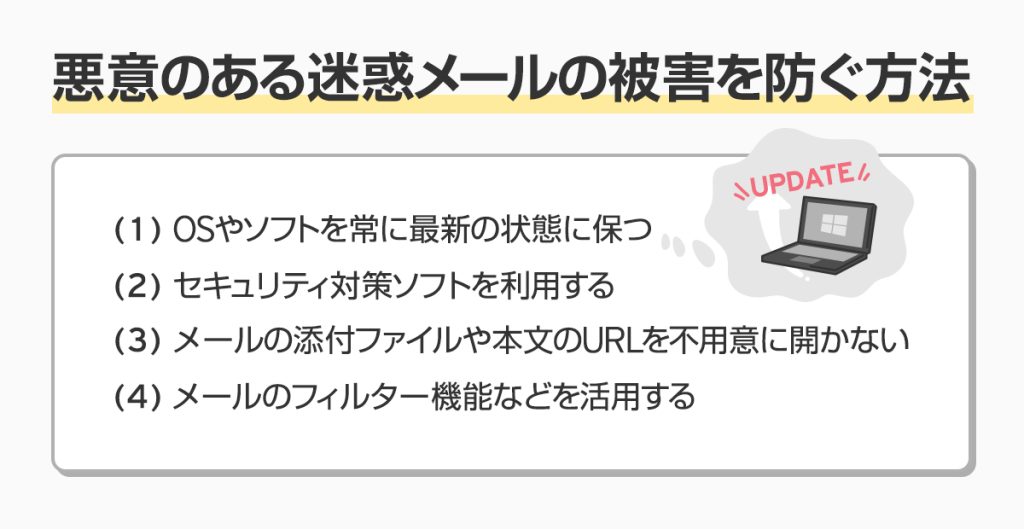
OSやソフトを常に最新の状態に保つ
ウイルスなどの不正プログラムにはOS※やソフトウェアのプログラム上の弱点を悪用するものがあります。OSやソフトウェアに関する更新プログラムやアップデートを適用すると、これらの弱点を修正できる場合があるため、セキュリティ上の安全性が高まります。
※OS(オペレーティングシステム)=WindowsやiOSなどのコンピュータやスマホを動かす土台となるソフトウェアのこと
セキュリティ対策ソフトを利用する
セキュリティ対策ソフトには不正プログラムへの感染や、偽サイトへのアクセスを未然に防ぐ機能がある場合があります。
【スマートフォン向けのセキュリティ対策アプリのご紹介】
ウイルスバスター モバイル(iOS/iPad OS/Android)は、AI技術でさらに進化した「Web脅威対策機能」で危険なWebサイトへのアクセスをブロックし、ネット詐欺の被害を未然に防ぎます。
また「不正アプリ対策」によって、人気アプリや有名企業を装った不正アプリのインストールを防ぎます。※「不正アプリ対策」はAndroid版でご利用いただけます。
[主な機能]※全ての機能一覧はこちら
①Web脅威対策
②不正アプリ対策(Androidのみ)
③SMSスキャン
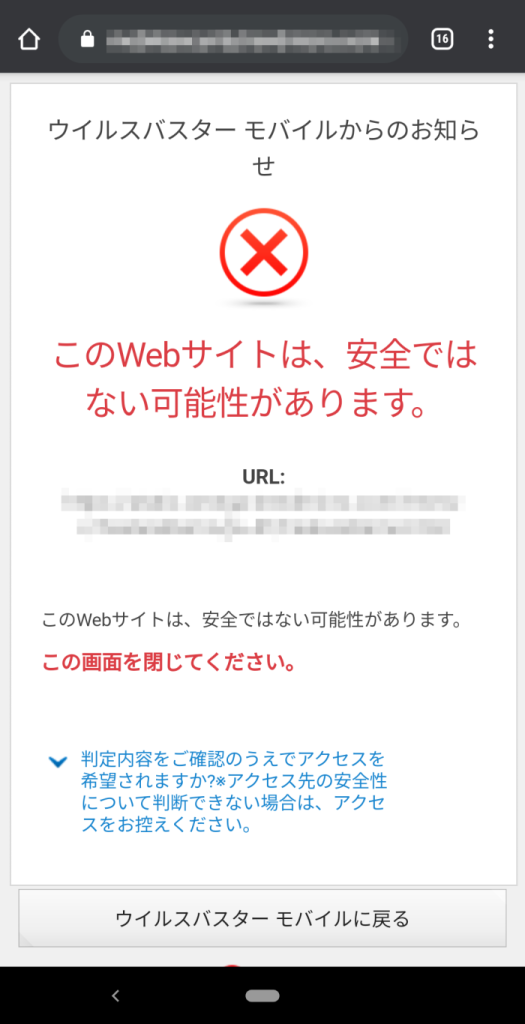
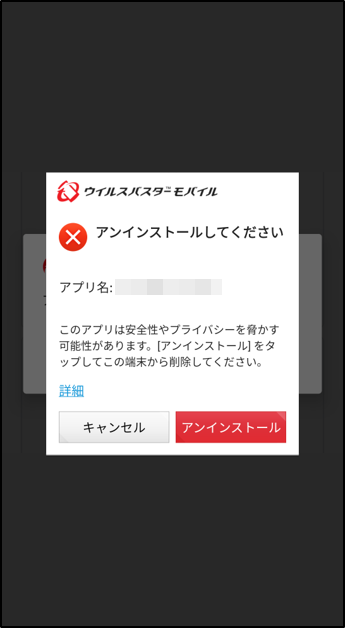
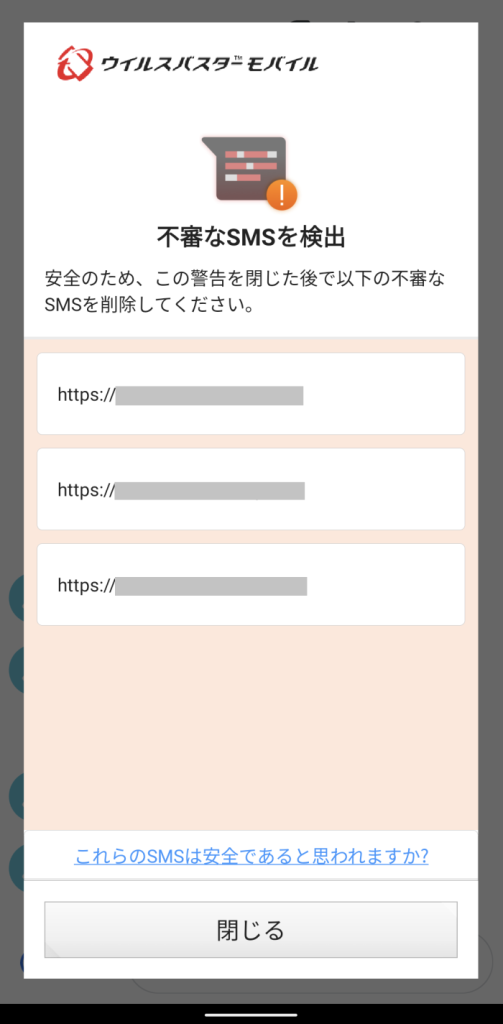
ウイルスバスター モバイル(iOS/iPadOS/Android)無料体験版
【パソコン向けのセキュリティ対策ソフトのご紹介】
今すぐ体験版をダウンロードする(クリックするとファイルのダウンロードが始まります)
Windowsはこちら
Mac版はこちら
※無料体験期間終了後、自動で有償版に切り替わることはございません。
ウイルスバスター クラウド(Windows/Mac)は、AI技術でさらに進化した多層防御でウイルスなどの不正プログラムへの感染を未然に防ぎます。
さらに「Web脅威対策」によって、個人情報や金銭をだまし取る目的のネット詐欺サイト(偽サイト・詐欺サイト)へのアクセスをブロックします。
ウイルスバスター クラウドは⽇本の個人ユーザを狙ったネット詐欺サイト*でのブロックテストにおいて97%をブロックし、テスト対象の5製品においてブロック率1位を獲得しています。
*検体のカテゴリーとその最低限の数量をトレンドマイクロで設定。
※出典:Flatt Security によるセキュリティ製品(Windows 11)の性能検証 (2021年12⽉)
⽇本市場における Windows 版セキュリティ製品をそれぞれ別の Windows 11 端末にインストール。⽇本向けのネット詐欺サイトについて、優先度ごとに定めたカテゴリーとその最低限の数量に基づき、テスト時に有効な521サイトを2021年12⽉3⽇〜2021年12⽉9⽇に抽出し、テスト対象5社の製品でのブロック数を集計。ブロックされたサイトを全サンプル数で除して検出率を算出。
【主な機能】※全ての機能一覧はこちら
・ウイルス対策
・ネット詐欺対策
・プライバシー保護
・保護者による使用制限 など
ウイルスバスタークラウド(Windows/Mac)無料体験版
メールの添付ファイルや本文のURLを不用意に開かない
迷惑メールに添付されているファイルには不正プログラムが含まれていたり、本文内に記載されているURLはネット詐欺を目的とした偽サイトの可能性があります。
差出人に直接問い合わせることが難しい場合はメールの添付ファイルや、メール本文に記載されているURLを不用意に開かない方が安全です。
メールのフィルター機能などを活用する
メールソフトの多くに、特定のキーワードがメールに含まれていた場合に受信フォルダを振り分けるフィルター機能が用意されています。
頻繁に迷惑メールが届く場合は、送信元のメールアドレスや、特定の単語を含むメールを振り分ける設定にしておくとよいでしょう。
※送信元アドレスが変更されている、もしくは設定しておいた単語を含まない迷惑メールは受信してしまうため、こまめに設定を見直す必要があります。
【迷惑メール対策】
【迷惑SMS対策】
その他の対策
迷惑メールから偽サイトにアクセスしてしまって、その偽サイトに通販サイトやSNSなどのアカウント情報(ユーザ名・パスワード)を入力してしまった場合、これらの情報が盗まれている可能性があります。パスワードを複数のサービスで使いまわしていると、他のサービスでも不正ログインされる危険性があります。
以下の記事を参考に、推測されにくい安全なパスワードを各サービスに設定しましょう。
またHTMLメール※内に不正プログラムが仕込まれていて、メールを開いたときにその不正プログラムが勝手に実行されてしまう事例があります。
メールソフトでHTMLメールを無効化することで不正プログラムの実行を防ぐことができますが、企業からの公式のメールなどでもHTMLメールが使用されていることがあり、それらがうまく表示されなくなってしまう恐れがあるため注意してください。
※HTMLメール=メール内への画像や動画の挿入や、文字のフォントや色など自由に調節することが可能なメール
悪意のある迷惑メールに対して事前の対策を行いましょう
迷惑メールによっては特定の企業を装った偽メールだったり、メール自体に危険なファイルが添付されている場合があります。
ウイルスなどの不正プログラムに感染する恐れや、悪意のある偽サイトに誘導される可能性があるため、セキュリティ対策ソフトを利用して対策を検討してください。
投稿 迷惑メール内のURLやファイルを開いてしまったときの対処法 は ウイルスバスター セキュリティトピックス に最初に表示されました。